Photoshop快速把图片绘成素描效果
素描一般是单色或简单的颜色的工具描绘对象,一般是使用画笔来画,这里介绍如何使用Ps软件来快递把图片绘制成素描。

步骤
打开一张图片;

点击菜单栏上的“图像”——“调整”——“去色”,使图像去色变为黑白色。

接着把该图像复制一层为“背景副本”,按ctrl+i键进行反相。

然后在菜单上选择“滤镜”——“其他”-“最小值”,在这里只要按默认值即可。
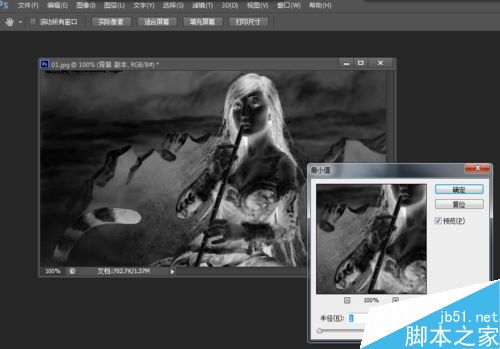
然后在把图层“背景副本”设置混合模式改为“颜色减淡”。
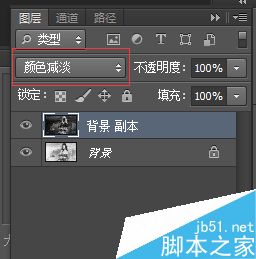
最后就可以看到图像已经变成了素描的样子了。

以上就是Photoshop快速把图片绘成素描效果方法介绍,操作很简单的,大家学会了吗?希望能对大家有所帮助!
-

photoshop把图片人物衣服换颜色
2022-09-02 3
-

Photoshop调制出暖色霞光调广场上人物图片
2022-09-02 2
-

PS怎么给图片添加立体水晶球效果?
2022-09-02 3
-

PS怎么修理红色包包中的金属部分的图片?
2022-09-02 6
-

PS怎么使用渐变叠加效果处理图片?
2022-09-02 4
-

Photoshop利用调整与滤镜将树林图片加上唯美的晨曦透射光束
2022-09-02 3
-

Photoshop利用滤镜及调色工具将人物转为细腻的素描效果
2022-09-02 6
-

PS将图片制作出雨中油画效果图
2022-09-02 4
-

PS怎么给图片添加动感速度的效果?
2022-09-02 5
-

Photoshop制作人像照片超酷的半手绘素描绘画效果
2022-09-02 3
-

PS将一张早晨的图片处理为黄昏效果
2022-09-02 2
-

Photoshop快速转为素雅的工笔画美女图片
2022-09-02 4
-

Photoshop调制出唯美的暗调秋季色树林人物图片
2022-09-02 1
-

Photoshop使用渲染工具将风景图片增加大气的霞光色
2022-09-02 6
-

Photoshop中怎么使用Camera Raw处理图片?
2022-09-02 4
-

Photoshop将人物图片转为古典国画效果
2022-09-02 5
-

PS利用滤镜将风景图片转为动画片场景效果
2022-09-02 5
-

Photoshop将美女图片打造通透甜美的日系杂志人像
2022-09-02 2
-

Photoshop将夏季树林人物图片打造甜美的青黄色
2022-09-02 7
-

Photoshop巧用6种动作给图片添加柔焦光照效果
2022-09-02 4
-

Photoshop调制出唯美的暗红色密林人物图片
2022-09-02 5